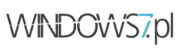Okazuje się, że niedawno udostępniona przez Microsoft poprawka, oznaczona numerem KB4566782 wchodzi w konflikt z BIOSem niektórych laptopów Lenovo. Użytkownicy notebooków z cenionej serii ThinkPad donoszą o notorycznych niebieskich ekranach śmierci (BSOD). Producent podzielił się już sposobem na obejście problemu, który dotyka również rosnącej grupy posiadaczy sprzętu innych marek.
SYSTEM_THREAD_EXCEPTION_NOT_HANDLED
Według kanadyjskiego oddziału Lenovo, KB4566782 może prowadzić do następujących problemów:
- BSOD w trakcie uruchamiania urządzenia
- BSOD przy korzystaniu z apki Lenovo Vantage
- BSOD w trakcie skanowania systemu za pomocą programu Windows Defender
- niestabilnego działania Windows Hello, Intel Management Engine oraz IT Camera
Użytkownicy laptopów często na ekranie widzą komunikat SYSTEM_THREAD_EXCEPTION_NOT_HANDLED związany z plikiem Idiagio.sys.
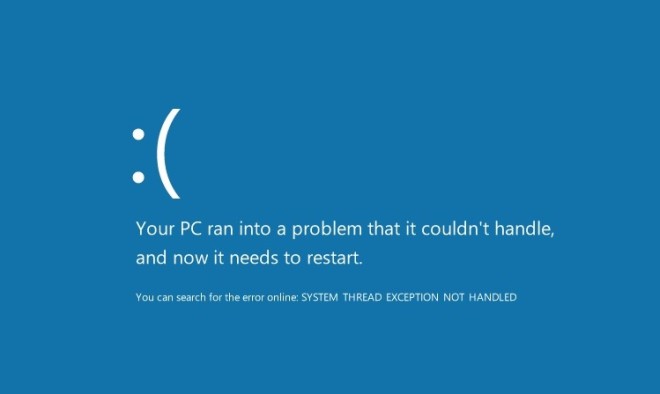
Jak wyeliminować BSOD po instalacji poprawki KB4566782?
Lenovo wydało oficjalne oświadczenie w odniesieniu do licznych awarii związanych sierpniową aktualizacją KB4566782, sugerując że kłopoty powoduje jedno z ustawień biometrii w BIOSie. Mowa o Enhanced Windows Biometric Security w menu Bezpieczeństwo (Security) -> Wirtualizacja (Virtualization). Według Lenovo, oprogramowanie Microsoftu w Windows 10 nie obsługuje jeszcze tej funkcji, w związku z czym można ją po prostu wyłączyć. Takie działanie ma pomóc zażegnać wszelkie kłopoty.
Internauci informują, że po zainstalowaniu łatki mają problemy z wydajnością swoich urządzeń w trakcie rozruchu oraz niebieskimi ekranami, którym towarzyszy automatyczny restart komputera. Osobom, którym nie pomaga wyłączenie funkcji wirtualizacji, zalecamy odinstalowanie aktualizacji.
Jak odinstalować aktualizację Windows 10?
Aby pozbyć się niechcianej poprawki, należy nacisnąć na ikonę menu Start, a następnie wybrać „Ustawienia”, „Aktualizacja i zabezpieczenia”, „Wyświetl historię aktualizacji” i „Odinstaluj aktualizacje”. Na liście znajdź poprawkę o właściwym dla swojej wersji systemu numerze, kliknąć na nią i wybierać „Odinstaluj”.
Źródło: Lenovo via Instalki.pl